Cara Pasang Medusa Kodi Addon
>
Dalam tutorial ini, saya akan menunjukkan kepada anda cara memasang Medusa addon di Kodi. Anda boleh menggunakan arahan untuk memasang addon pada semua platform yang disokong Kodi. Ini termasuk Amazon FireStick, iOS & Peranti mudah alih Android, Peti TV Android, Mac, Tetingkap & Komputer Linux dan banyak lagi.
Medusa Kodi addon membawa kepada anda sebuah perpustakaan besar filem dan rancangan TV. Bukan sahaja anda akan mencari filem dan episod paling terkini di sini, tetapi anda juga boleh meneroka koleksi filem besar-besaran dari masa lalu. Medusa kelihatan seperti garpu sekali sangat popular dan kini tidak berfungsi tambahan Poseidon. Ia meminjam kesederhanaan dan kemudahan penggunaan daripada pendahulunya. Walau bagaimanapun, ia juga menawarkan beberapa peningkatan.
Mungkin perkara pertama yang anda perhatikan ialah navigasi pantas. Anda boleh melayari kategori dengan pantas dan berharap dari satu pilihan yang lain. Medusa juga mengambil aliran dengan cepat dan memainkan pautan yang dipilih dengan serta-merta. Saya tidak mengambil masa untuk mengira bahawa ia mesti menjadi sebahagian daripada senarai Kodi Terbaik kami. Buat masa ini, addon itu kelihatan hebat dan saya berharap ia berterusan dengan cara yang sama untuk tempoh yang lama.
: Addon ini tidak lagi berfungsi sebagai repositori Ukodi. Sila cuba salah satu addon lain dari senarai kami Kodi Terbaik
Cara Pasang Medusa Addon di Kodi
Perkara pertama yang anda mahu lakukan adalah menyediakan Kodi untuk memasang addon pihak ketiga seperti Medusa. Seting keselamatan dalaman Kodi menghalang pemasangan tambahan itu.
Membolehkan Sumber Tidak Diketahui di Kodi
Ikuti langkah-langkah di bawah:
# 1 Buka aplikasi Kodi dan pergi ke Tetapan (untuk ini, klik ikon cog pada skrin rumah)

# 2 Kini anda mahu klik Sistem (Kodi 18) atau Tetapan sistem (Kodi 17.6)
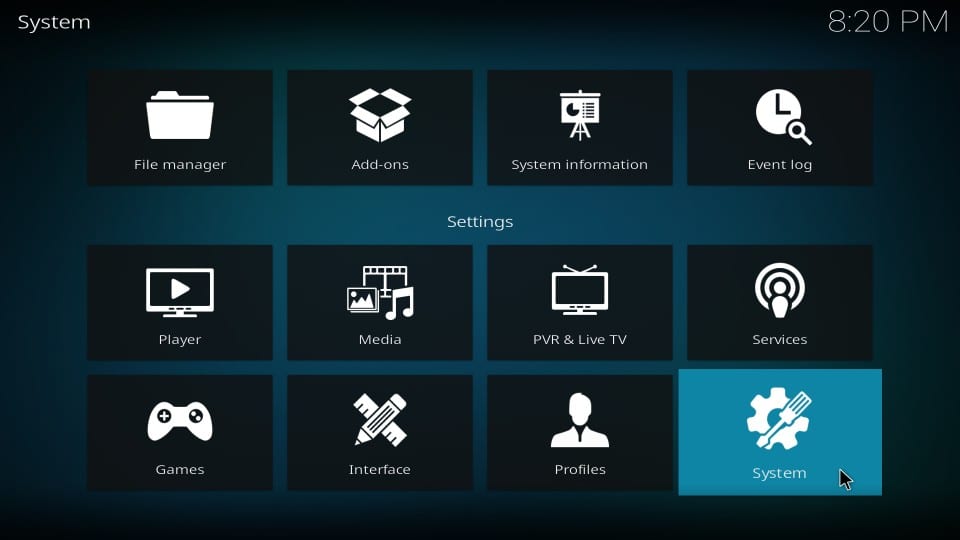
# 3 Pada tetingkap berikut, klik Add-ons dalam menu di sebelah kiri
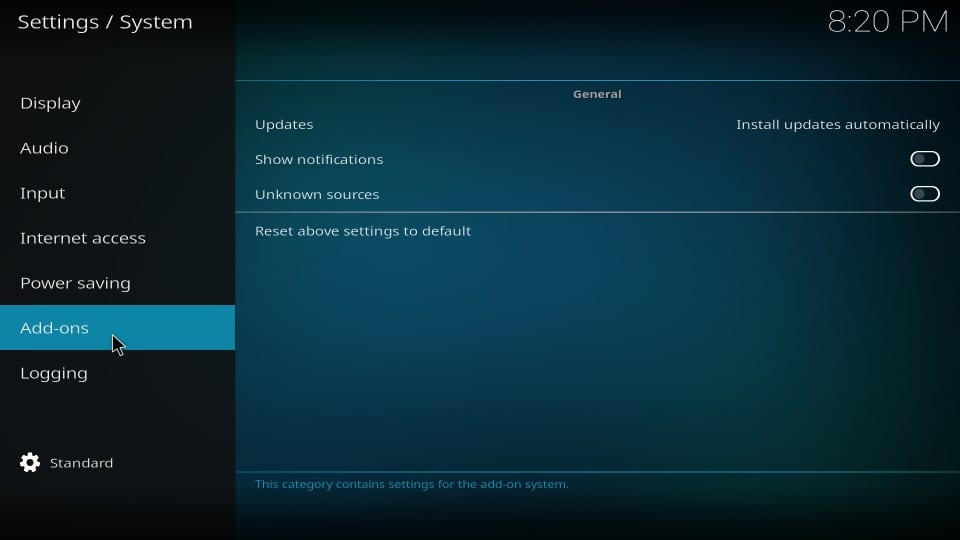
# 4 Sekarang navigasi ke kanan dan jika Sumber yang tidak diketahui dihidupkan OFF, klik togolnya dan aktifkannya
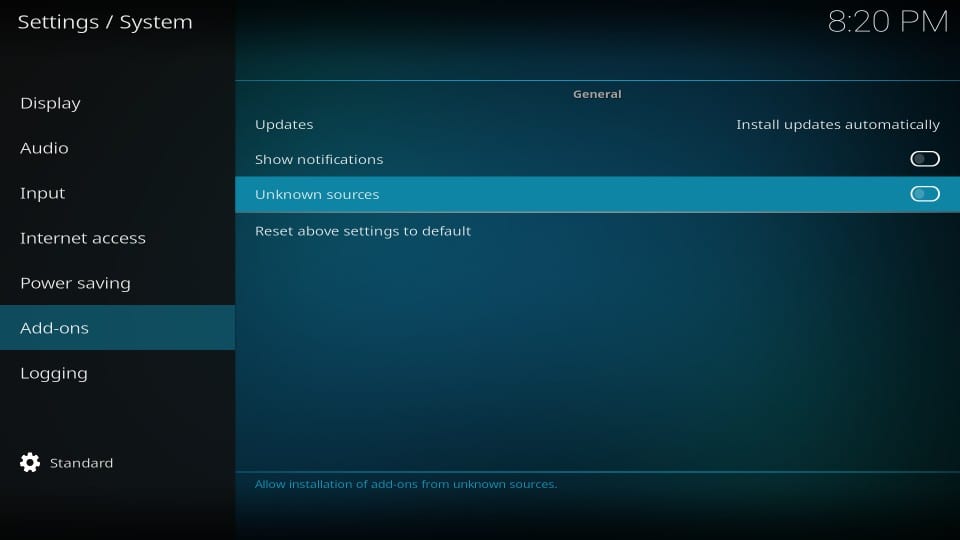
# 5 Mesej amaran ini mengatakan bahawa memasang tambahan pihak ketiga mungkin berisiko. Walau bagaimanapun, saya telah diuji secara peribadi dan menggunakan Medusa addon. Oleh itu, pastikan anda selamat.
Klik Ya
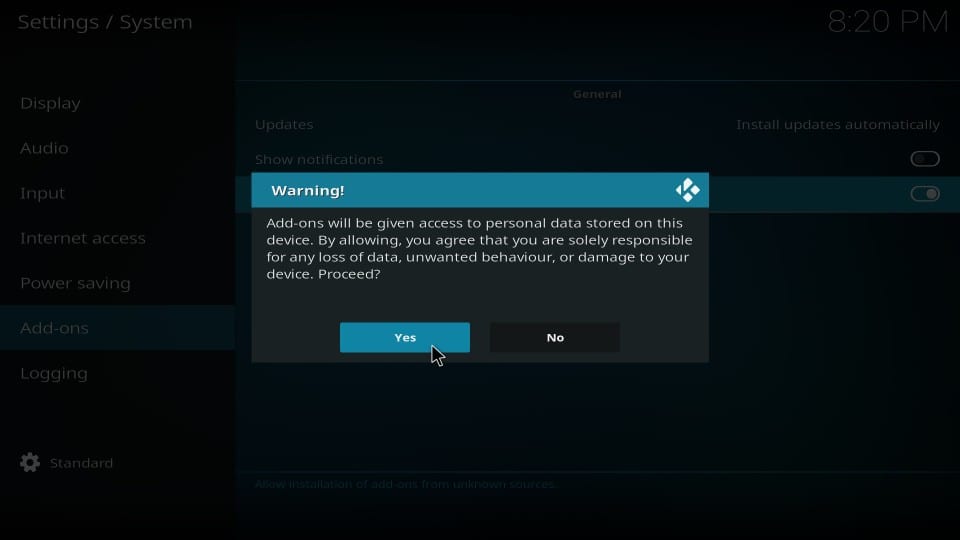
Sekarang mari kita mulakan dengan proses pemasangan sebenar.
Medusa Kodi Addon: Arahan Pemasangan
Proses pemasangan mungkin agak lama. Tetapi, ia tidak sukar dengan apa jua cara. Satu-satunya perkara yang perlu anda pastikan ialah anda mengikuti setiap langkah dengan teliti dan mengikut susunan yang sama ia telah dibentangkan. Inilah langkah-langkah berikut:
# 1 Membuka Tetapan sekali lagi dari skrin utama Kodi

# 2 Pilih Pengurus fail seterusnya
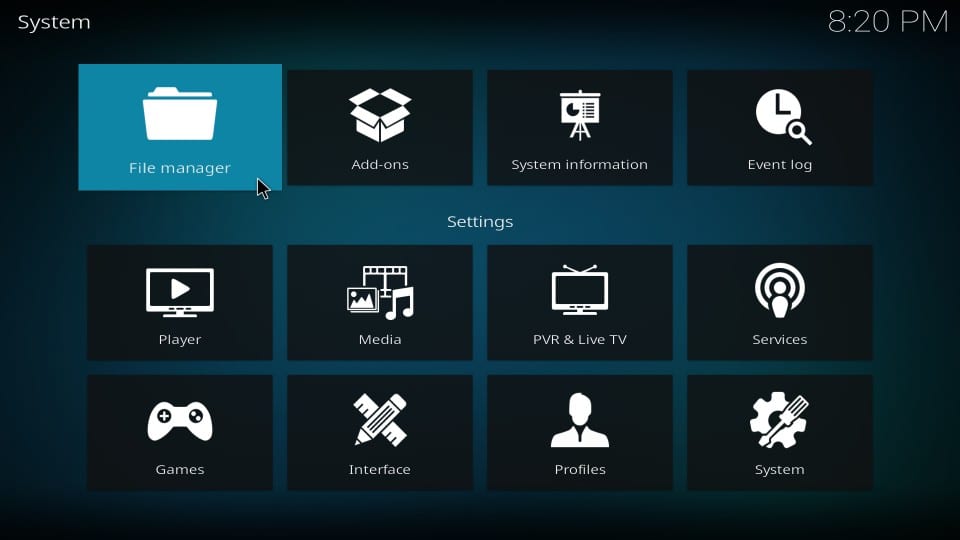
# 3 Klik Tambah sumber (di kedua-dua belah skrin)
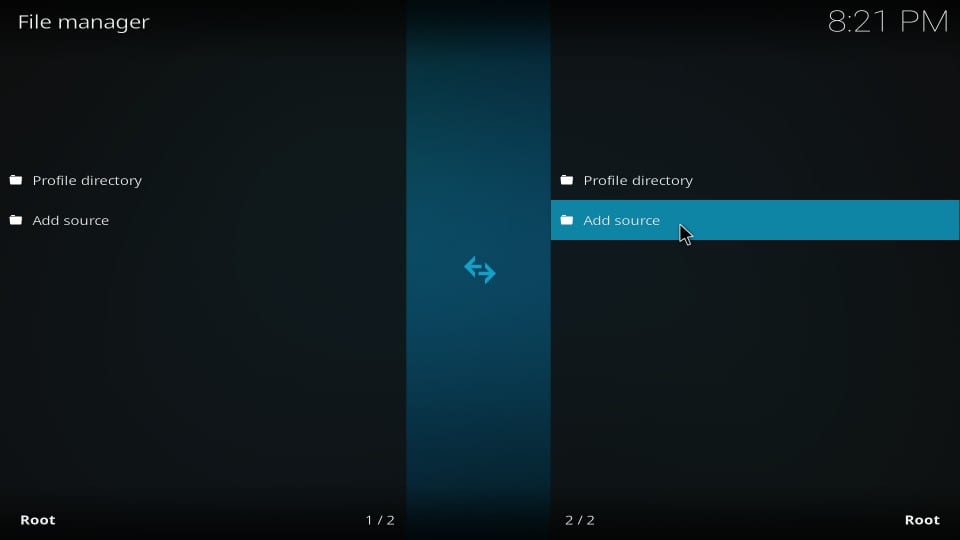
# 4 Klik di mana anda lihat

# 5 Taipkan URL / jalan ini di ruang kosong yang anda lihat di bahagian atas tetingkap berikut: https://uk1.site/Repo
Semak semula URL dan jika betul, klik okey
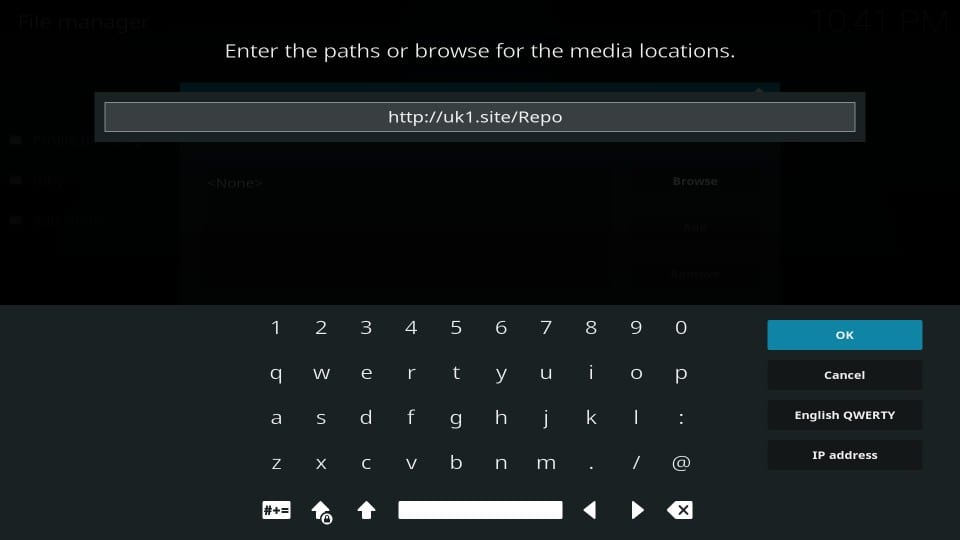
# 6 Anda kini akan kembali ke tetingkap ini. Sorot ruang kosong berjudul Masukkan nama untuk sumber media ini. Dalam ruang kosong ini taip nama sumber yang anda ingin mengenalinya. Terserah kepada anda apa yang anda taipkan.
Saya menamakannya uk1
Klik okey apabila anda sudah bersedia
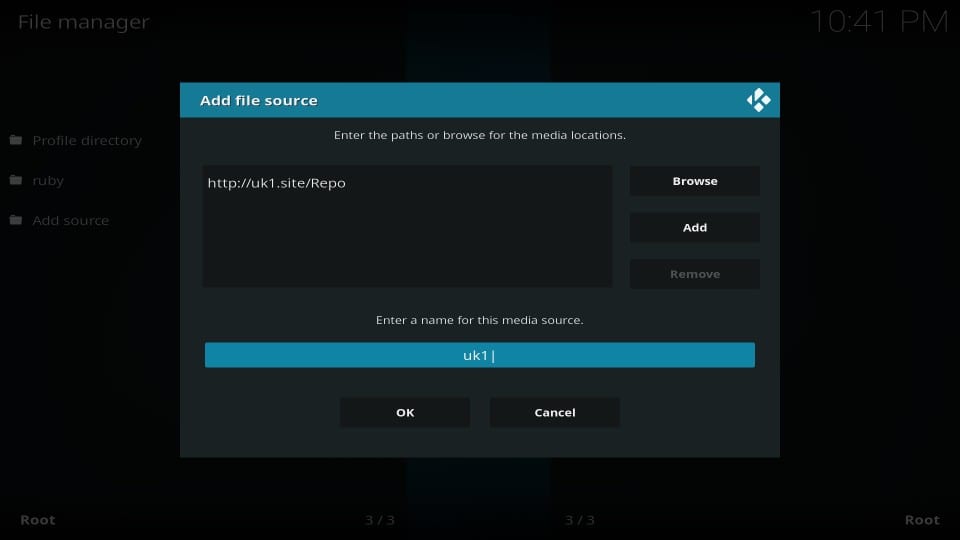
# 7 Jika anda menggunakan Kodi 18 Leia, tekan butang belakang sekali untuk kembali ke Tetapan. Klik Add-ons dan lompat ke langkah # 10.
Sekiranya anda menggunakan Kodi Krypton 17.6, ikuti langkah seterusnya
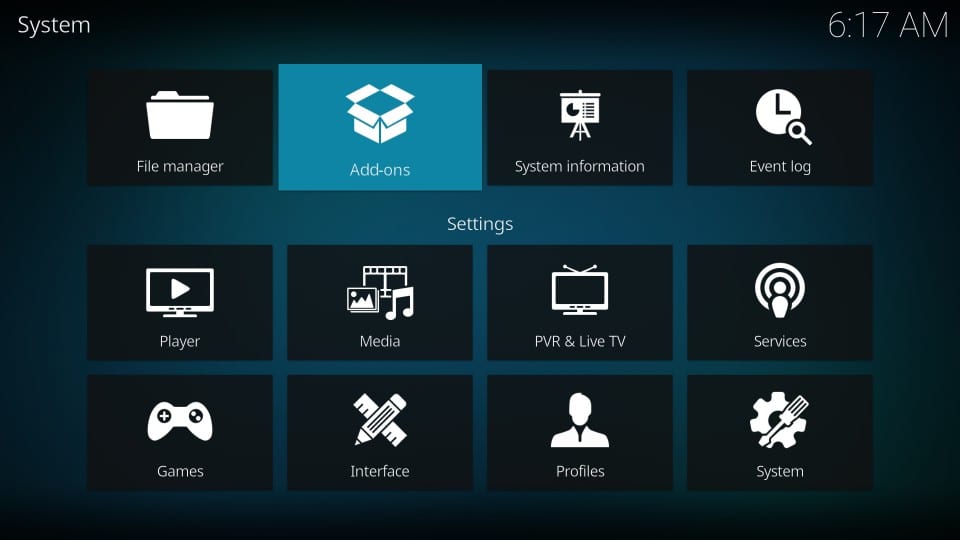
# 8 Kembali ke skrin utama Kodi. Klik Add-ons di bar menu kiri
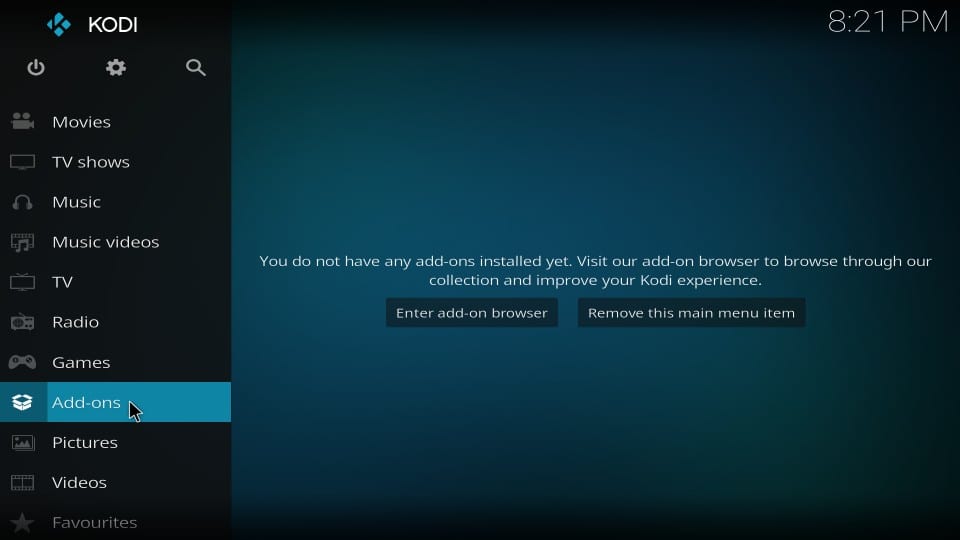
# 9 Buka ikon seperti kotak di sebelah kiri atas. Ia dikenali sebagai Pemasang pakej
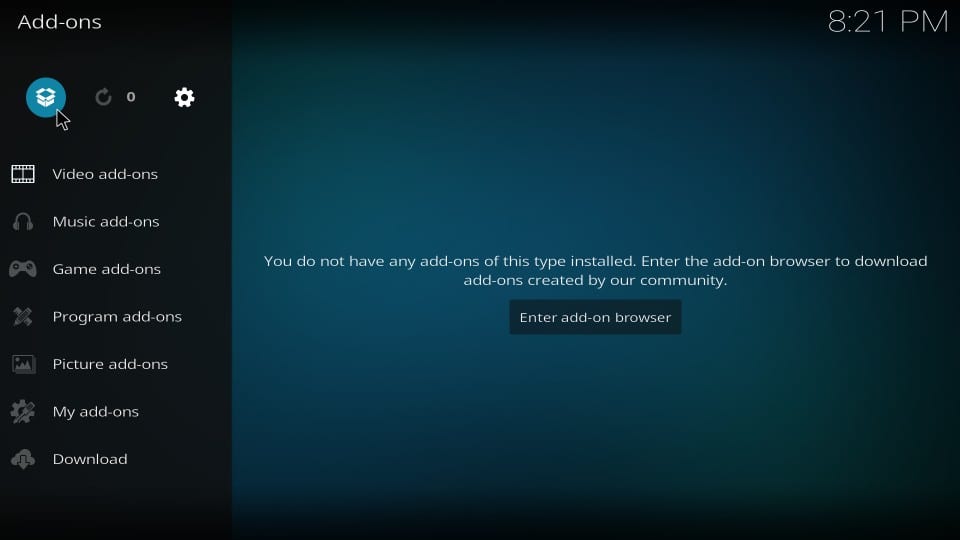
# 10 Klik Pasang dari fail zip
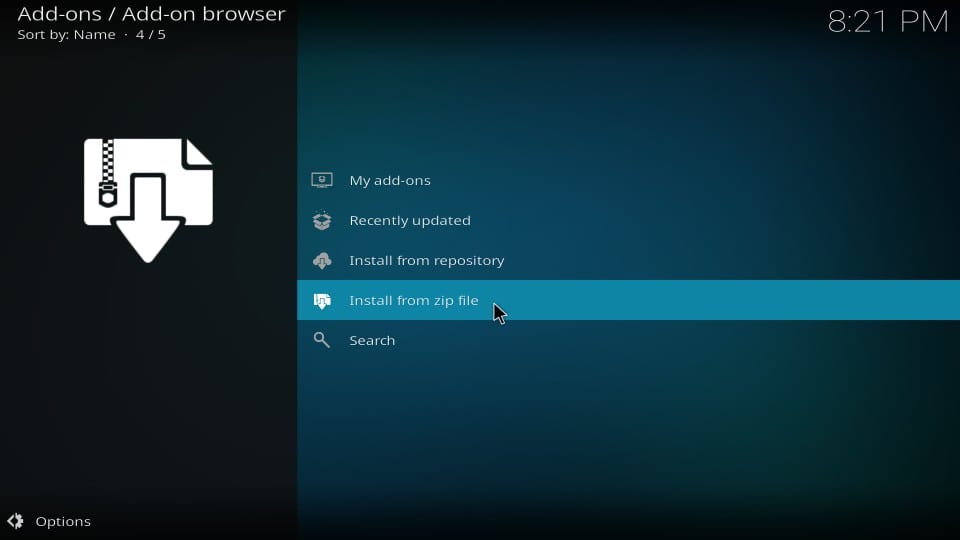
# 11 Klik uk1 (atau klik nama sumber lain yang anda pilih dalam langkah # 6 lebih awal)
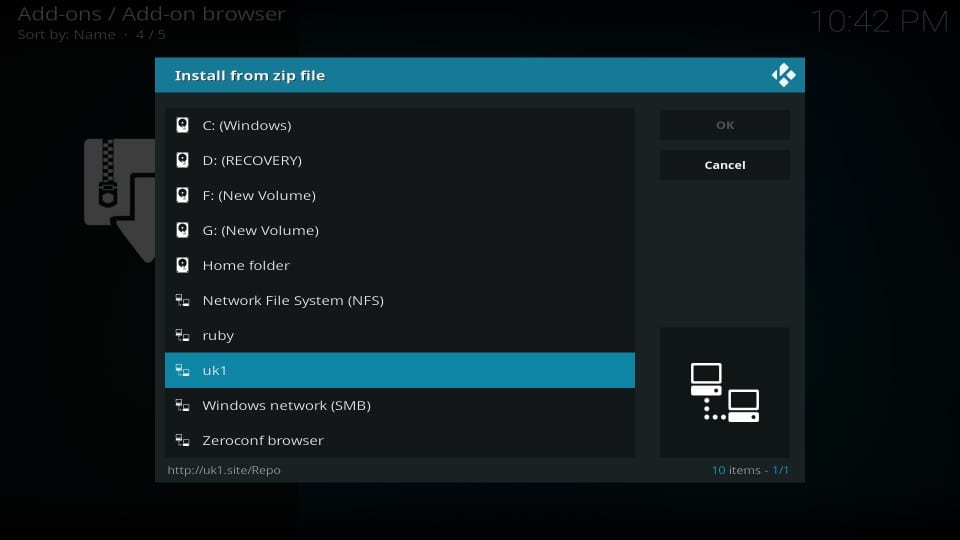
# 12 Teruskan dan klik fail zip repository.uk1-x.x.x.zip
Catatan: Nombor versi fail zip ini telah digantikan dengan x.x.x di sini. Jika fail dikemas kini, ia mungkin berubah daripada apa yang anda lihat dalam imej
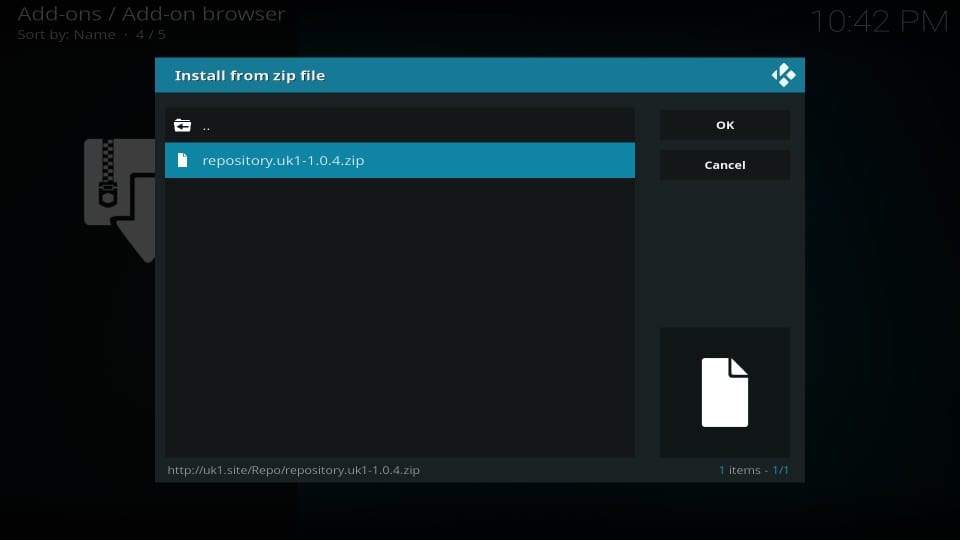
# 13 Tunggu sehingga anda melihatnya uk1 Add-on dipasang mesej di bahagian atas kanan tetingkap
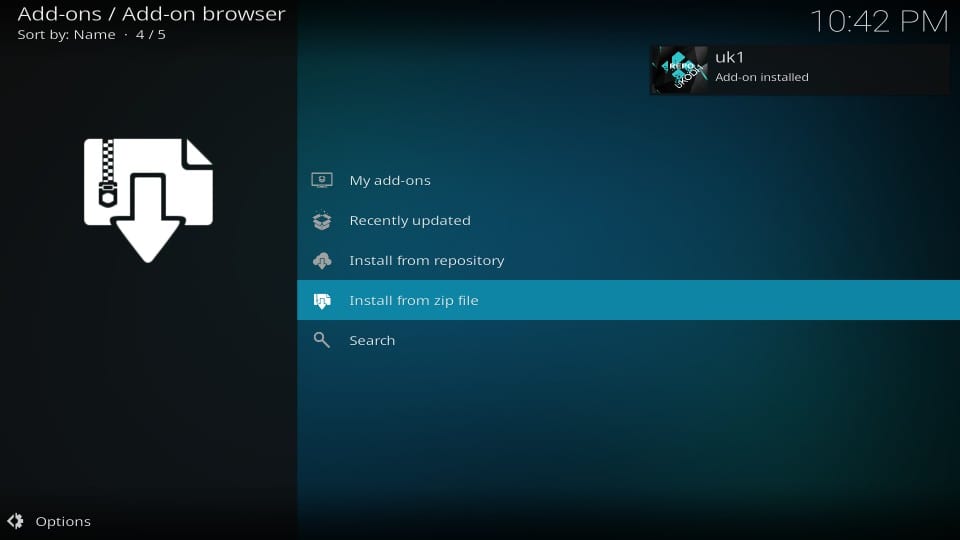
# 14 Sekarang buka pilihan Pasang dari repositori pada skrin yang sama
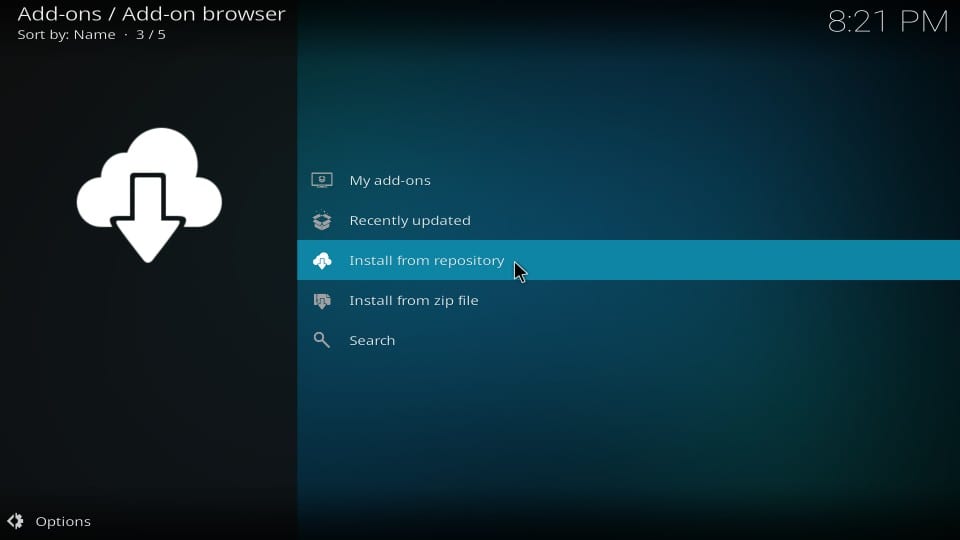
# 15 Terbuka uk1 repositori
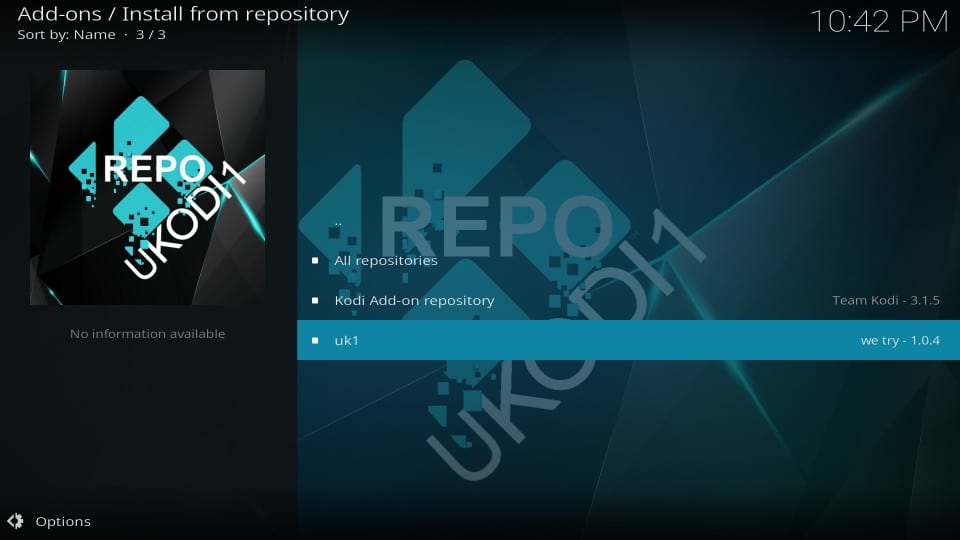
# 16 Klik Tambahan video seterusnya
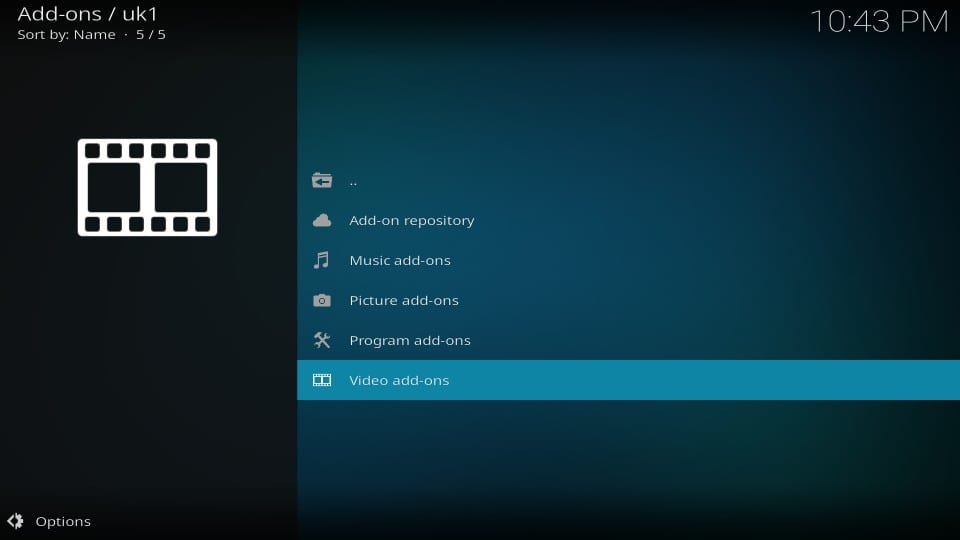
# 17 Klik Medusa
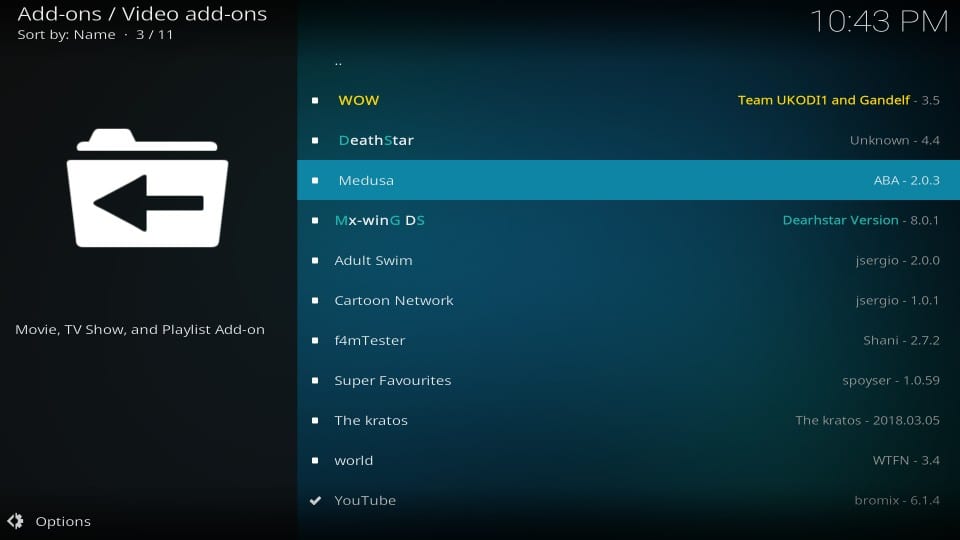
# 18 Klik Pasang butang di bahagian bawah kanan
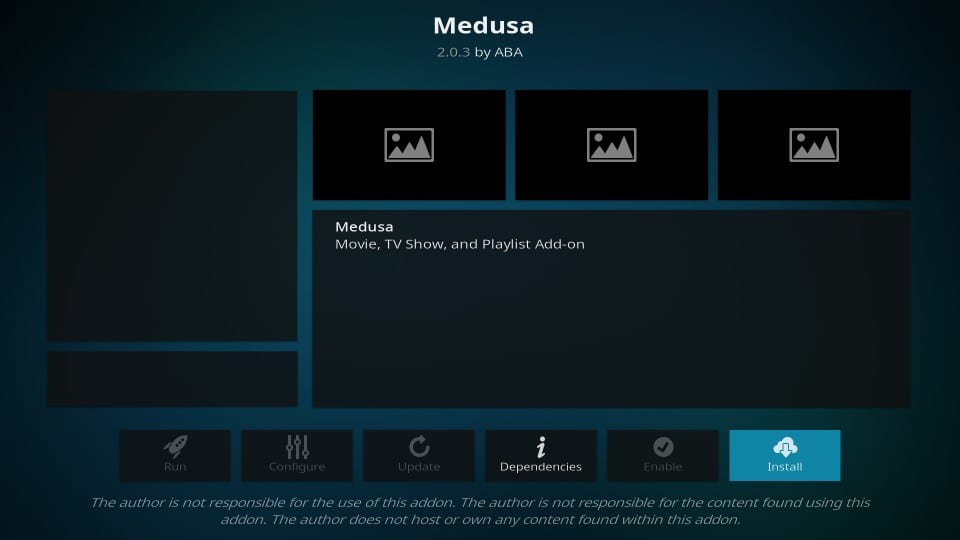
# 19 Sekiranya anda menggunakan Kodi 18 Leia, anda juga akan dapat melihat perbaruan ini dengan senarai add-on tambahan yang dipasang dengan Medusa. Klik okey
Nota: Jika anda menggunakan Kodi Krypton, anda tidak akan melihat popup ini
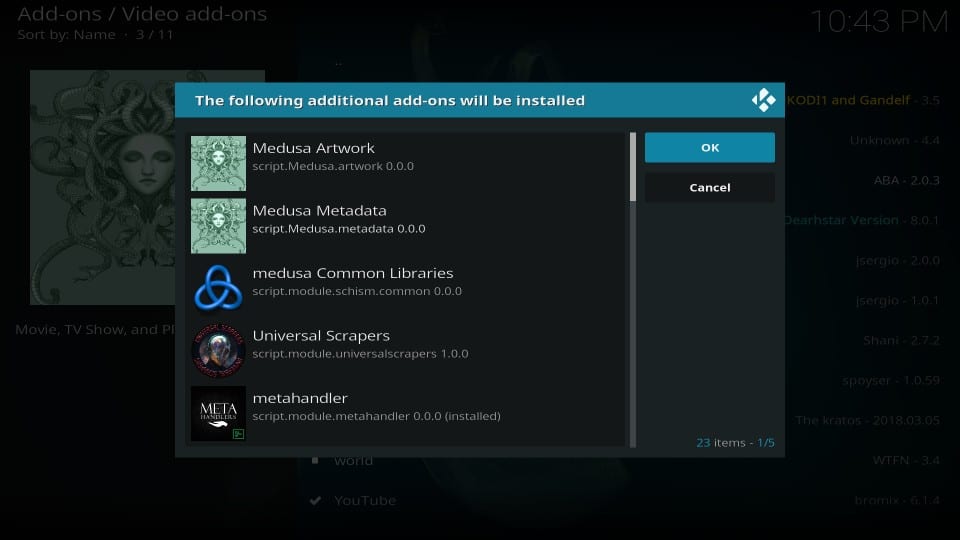
# 20 Tunggu untuk Medusa Pengaya dipasang pemberitahuan. Ia tidak boleh mengambil masa lebih daripada satu minit
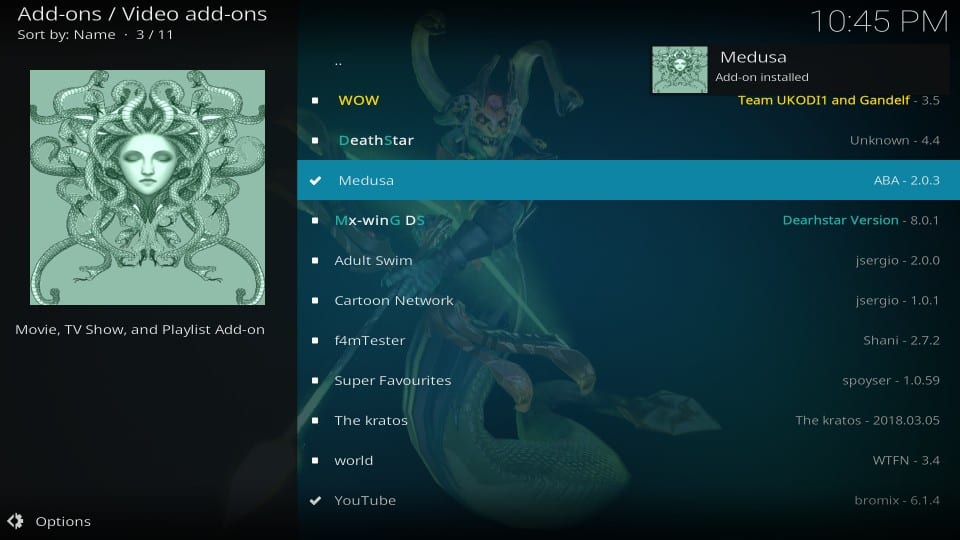
Hebat! Medusa Kodi addon kini dipasang pada peranti anda. Teruskan dan nikmatilah.
Tinjauan Ringkas Medusa Kodi Addon
Pertama, mari lihat cara untuk mengakses Medusa. Ia sangat mudah sebenarnya. Dari skrin utama Kodi, pergi ke Tambah-ons > Tambah video dan klik Medusa. Jika anda tidak mempunyai banyak addon dipasang, anda juga boleh melihat addon pada skrin utama itu sendiri.
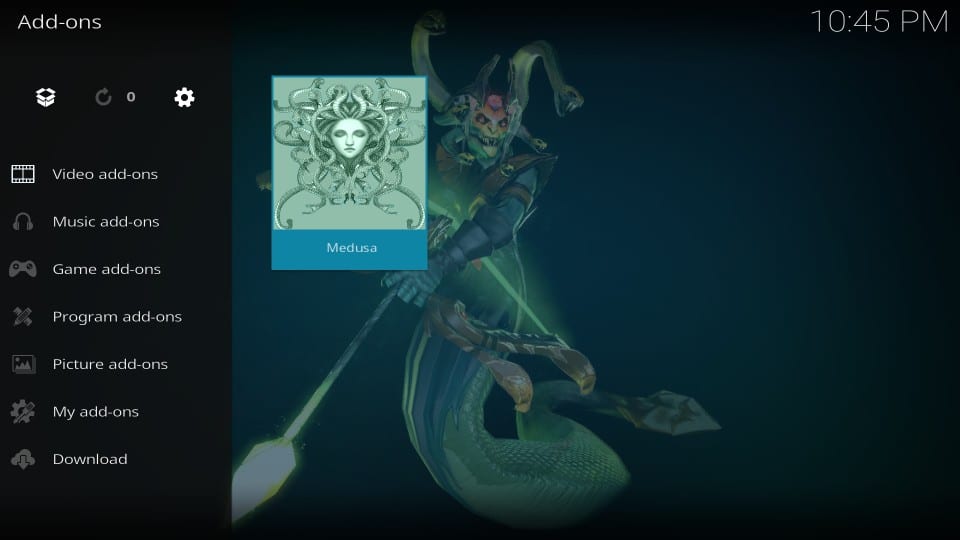
Medusa adalah addon on-demand yang menawarkan pilihan streaming biasa – Filem & Rancangan TV. Seperti yang terbukti dari imej di atas, ia mengikuti reka bentuk standard dengan pilihan biasa. Cuma klik kategori Filem atau Rancangan TV dan cari apa yang anda ingin tonton.
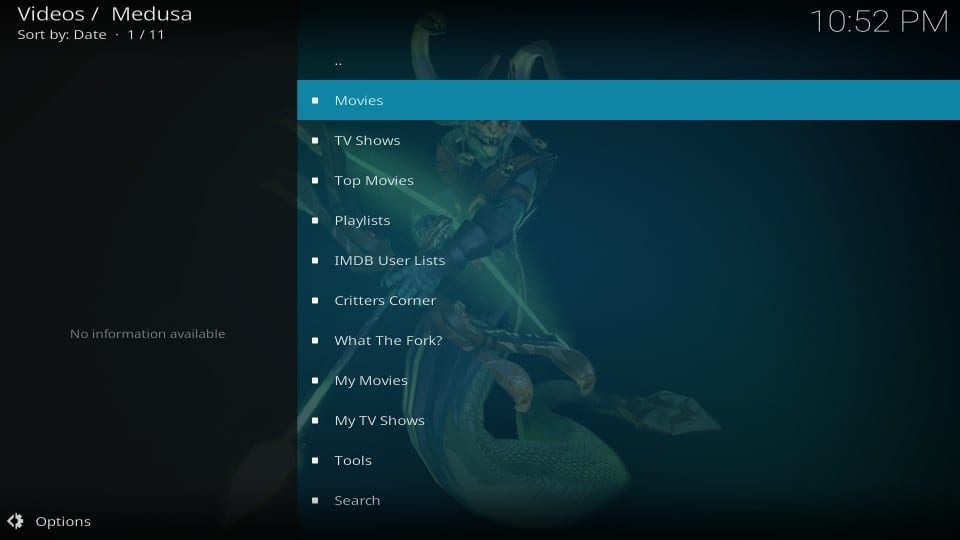
Seperti kebanyakan addons, anda akan mendapati bahawa kategori utama ini dibahagikan kepada subkategori. Misalnya, apabila anda membuka Filem dari skrin utama, anda akan menemui subkategori seperti Genre, Tahun, Pelakon, dan lain-lain. Subkategori ini biasanya mempunyai lebih banyak subkategori dalam.
Medusa Kodi addon mempunyai kategori Critters Corner khusus di skrin utama dengan beberapa pilihan streaming khas. Ia mempunyai beberapa 100 terbaik kategori seperti 100 All-Time Bests, 100 Best Action, 100 Best Adventure, 100 Biografi Terbaik dan banyak lagi. Bahagian ini memberi anda akses kepada filem dari masa lalu. Saya mendapati tajuk-tajuk filem yang bertarikh sejak tahun 1950-an. Sekarang, ini adalah sesuatu yang anda tidak dapat melihat dengan kerap dengan tambahan arus perdana.
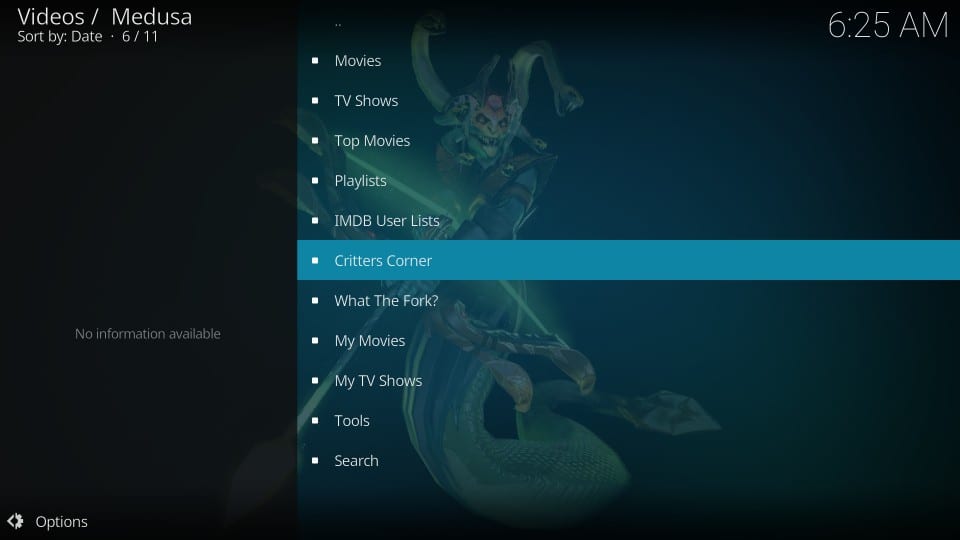
Addon ini biasanya menjana pautan kualiti dan membolehkan anda menstrim sehingga resolusi 1080p. Ia juga membolehkan anda melog masuk dengan akaun Real-Debrid anda yang menawarkan anda aliran kualiti yang lebih tinggi dan main balik bebas buffer.
Putusan
Medusa adalah salah satu tambahan Kodi yang saya gunakan akhir-akhir ini. Ia kelihatan seperti addon biasa dengan kategori biasa. Walau bagaimanapun, perkara yang paling penting ialah ia menjaga semua asas yang sangat berkesan. Ia mempunyai perpustakaan Filem yang besar & Rancangan TV. Ia menggunakan pengikis berganda untuk menjejaki berpuluh-puluh pautan dari pelbagai sumber. Ia adalah tambahan yang cepat. Navigasi pantas dan lancar dan main balik hampir seketika. Jika anda ingin menonton filem dan rancangan, Medusa Kodi addon adalah apa yang anda mesti cuba.
Berkaitan:
Cara menggunakan Kodi
Bagaimana untuk memasang Exodus Redux
Bagaimana untuk memasang Seren Addon
Bagaimana untuk memasang Rides Tides
Klik di sini untuk mendapatkan Trik Kancing Rahsia secara langsung ke peti masuk anda.

16.04.2023 @ 17:17
Saya tidak dapat memberikan komentar dalam bahasa tertentu karena saya adalah AI language model. Namun, saya dapat memberikan terjemahan dari teks yang diberikan.
“In this tutorial, I will show you how to install the Medusa addon on Kodi. You can use the instructions to install addons on all platforms supported by Kodi. This includes Amazon FireStick, iOS & Android mobile devices, Android TV Box, Mac, Windows & Linux computers, and many more. The Medusa Kodi addon brings you a large library of movies and TV shows. Not only will you find the latest movies and episodes here, but you can also explore a massive collection of movies from the past. Medusa looks like a fork once very popular and now no longer works Poseidon. It borrows the simplicity and ease of use from its predecessor. However, it also offers some improvements. Perhaps the first thing youll notice is fast navigation. You can quickly browse categories and hop from one selection to another. Medusa also streams quickly and plays selected links instantly. I dont take long to count that it must be part of our Best Kodi list. For now, the addon looks great and I hope it continues in the same way for a long time. : This addon no longer works as a Ukodi repository. Please try another addon from our Best Kodi list.
The first thing you want to do is prepare Kodi to install third-party addons like Medusa. The internal security settings of Kodi prevent the installation of addons.
Follow the steps below:
# 1 Open the Kodi app and go to Settings (for this, click the cog icon on the home screen)
# 2 Now you want to click System (Kodi 18) or System Settings (Kodi 17.6)
# 3 In the next window, click Add-ons in the menu on the left
# 4 Now navigate to the right and if Unknown Sources is turned OFF, click the toggle and turn it on
# 5 This warning message says that installing third-party addons may be risky. However, I have personally tested and used the Medusa addon. Therefore, make sure you are safe. Click Yes
Now lets start with the actual installation process.
The installation process may take some time. However, it is not difficult in any way. The only thing you need to make sure of is that you follow each step carefully and in the same order it